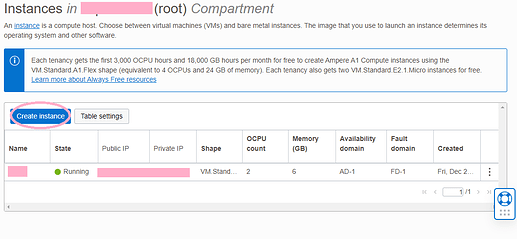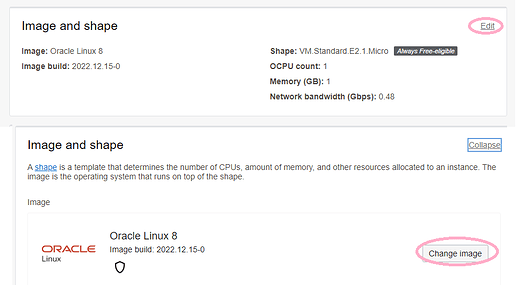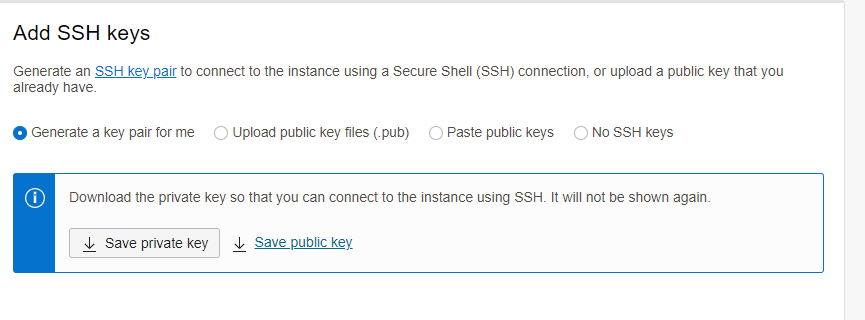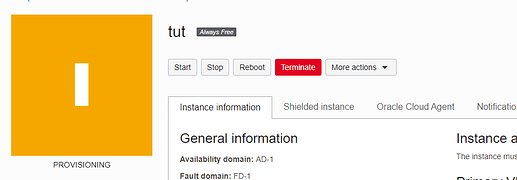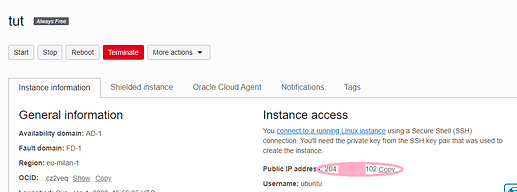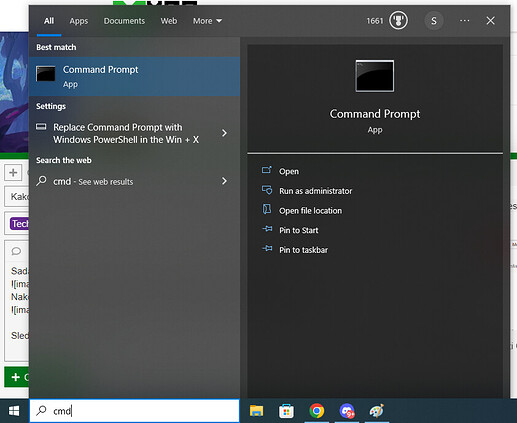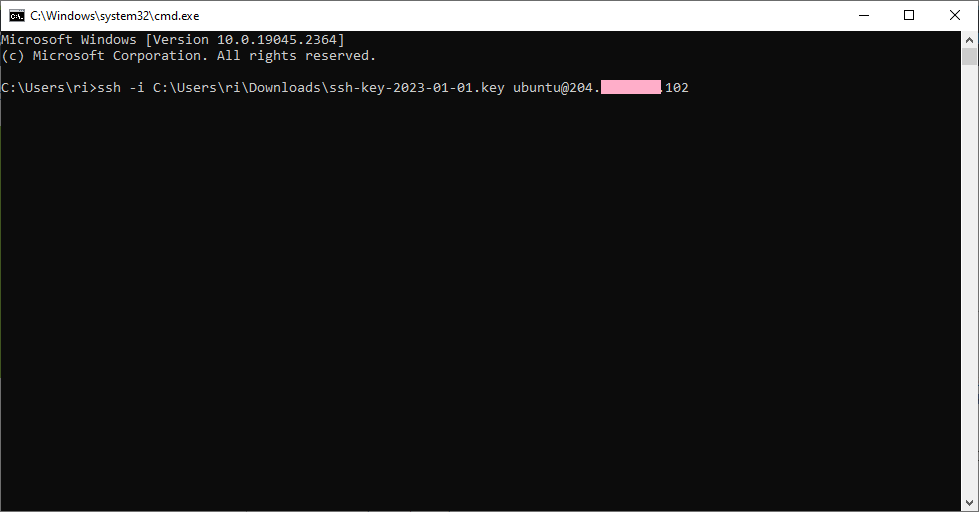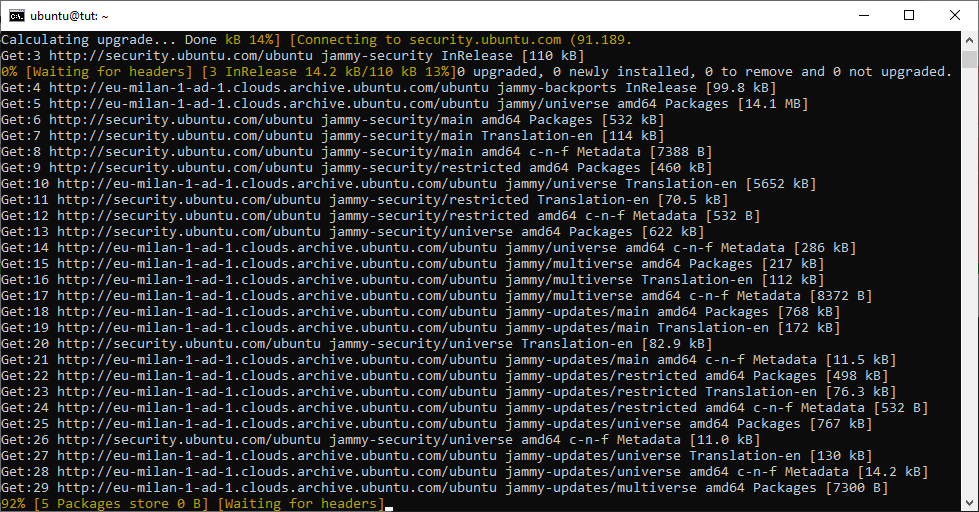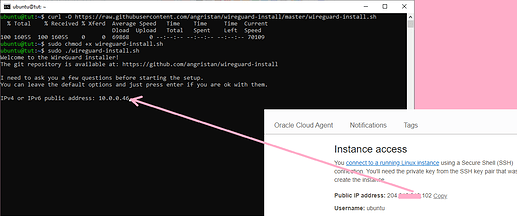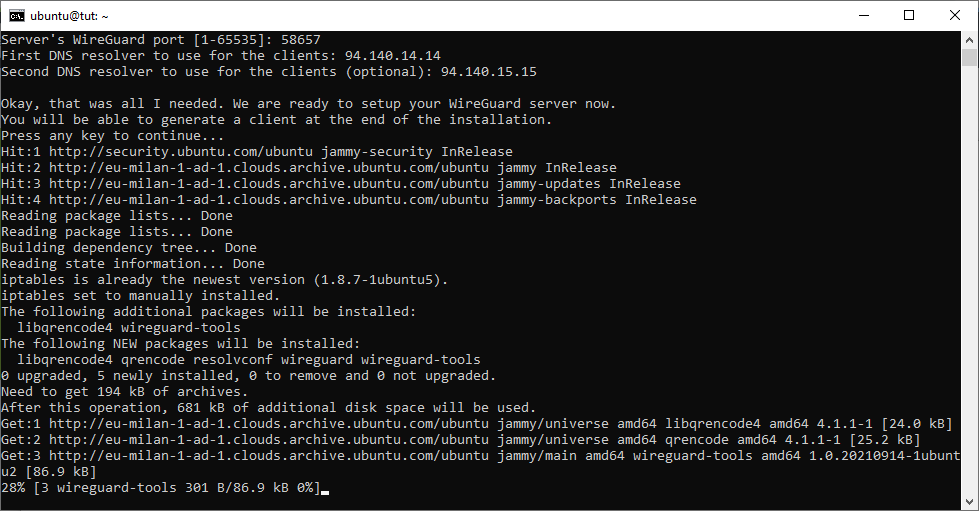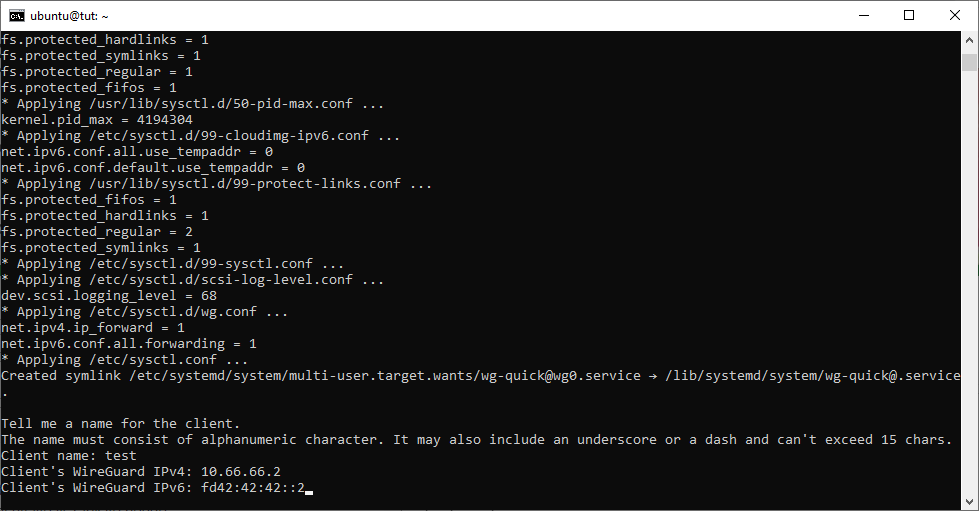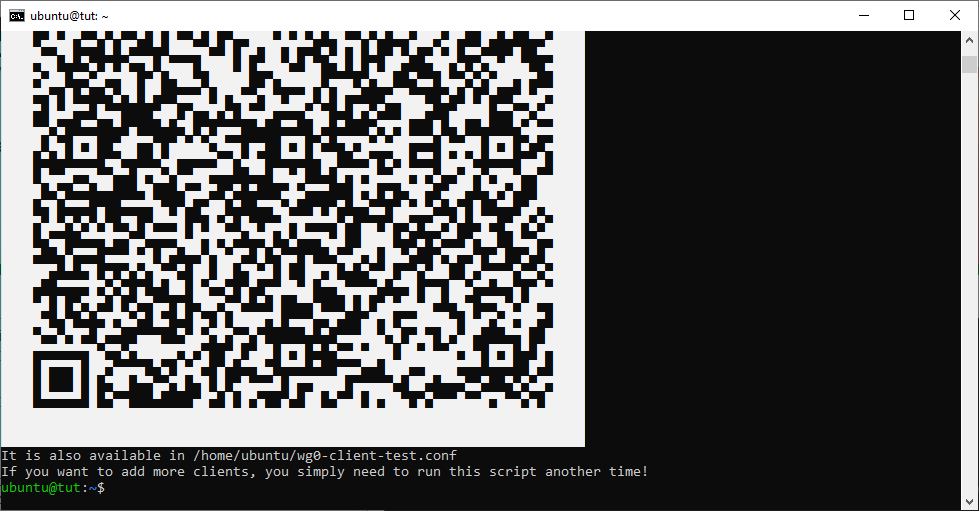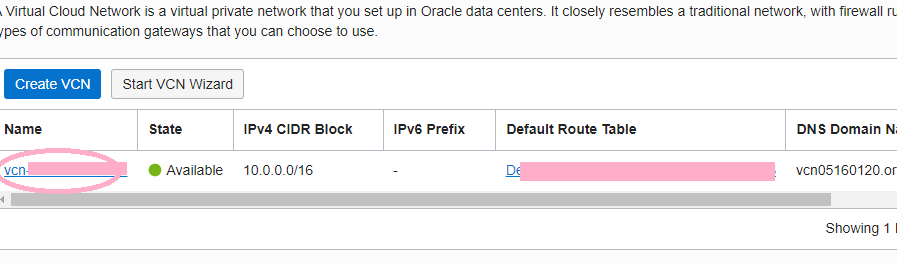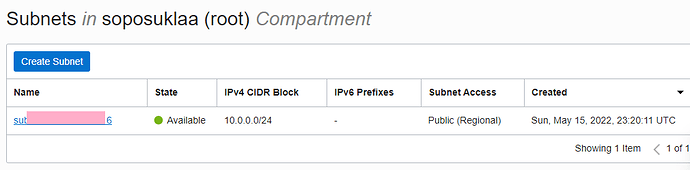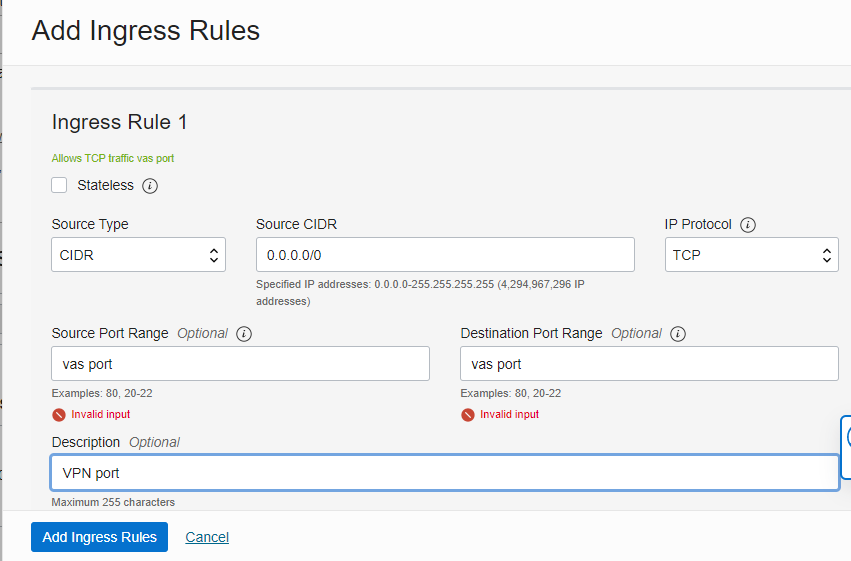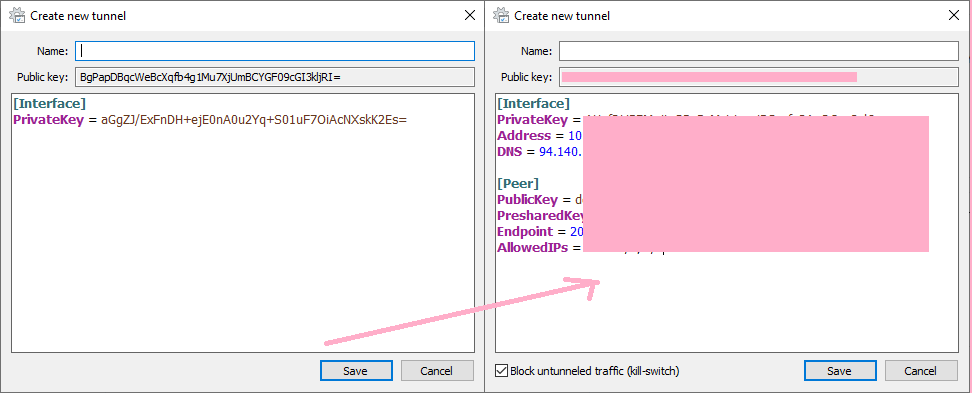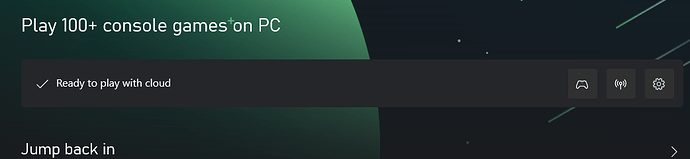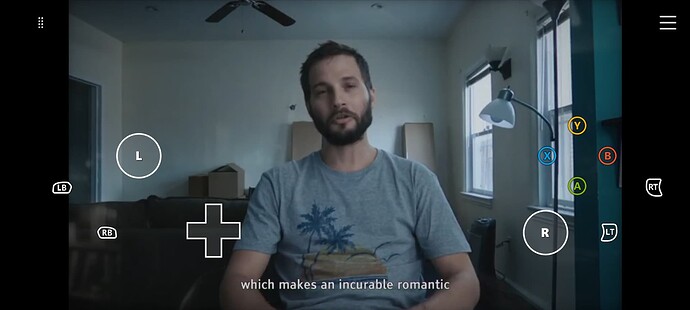Kao što znate, zvanično xbox-ov cloud gaming ne radi u Srbiji, ali ni u svim XBL podržanim zemljama. Ali uvek ima način! Lakše je nego što zvuči! I sve to za svega par “jura” mesečno!
Pre svega, trebaće nam neki VPS server. Ovo može ili potpuno besplatno ili za nekih 5-6 evra mesečno. Ja ću pokazati besplatan način.
Napraviti nalog na Cloud Free Tier | Oracle i pratiti korake registracije. To vam ne mogu pokazati jer sme samo jedan nalog po osobi. Bitno je napomenuti da će vam za ovaj proces biti potrebana validna debitna ili kredinta karica sa 1e na njoj da bi proverili da li je prava. To će kasnije biti refundirano. Kao što možete videti Oracle je veoma darežljiv
Pratite pažljivo, jer prvih mesec dana ćete imati pristup premium servisima, koji se kasnije plaćaju, ali ako pratite mene, ništa vam neće biti naplaćeno.
Razlog uzimanja VPS servera je taj da na njemu dignemo privatni VPN, ako ni sa kim ne delimo bandwidth, manje ćemo lagova imati overall.
Nakon logovanja na nas oracle cloud panel, potrebno je kliknuti na hamburger meni
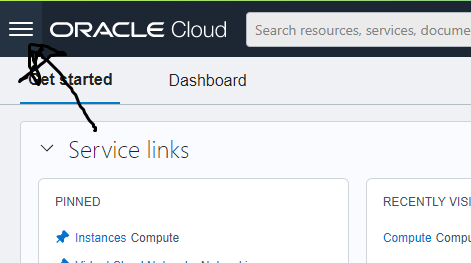
Zatim, potrebno je kliknuti na compute pa na instances
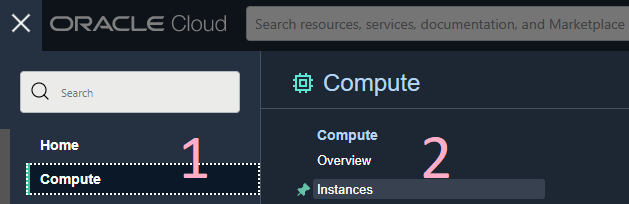
U novootvorenoj stranici potrebno je stisnuti na “create instance”
Možete kreirati veoma jake ARM servere koji su besplatni ali samo prvih 3,000 OCPU sati svakog meseca. To u glavnom izađe na ceo mesec. Ali ako želite da budete 100% sigurni kreirajte izaberite VM.Standard.E2.1.Micro. To vam je 1GB rama i 1no jezgro AMD Epyc procesora.
Nakon što ste kliknuli na “Create instance”, u novootvorenom prozoru, jedino što treba promeniti je distro sa Oracle Linux 8 na Canonical Ubuntu
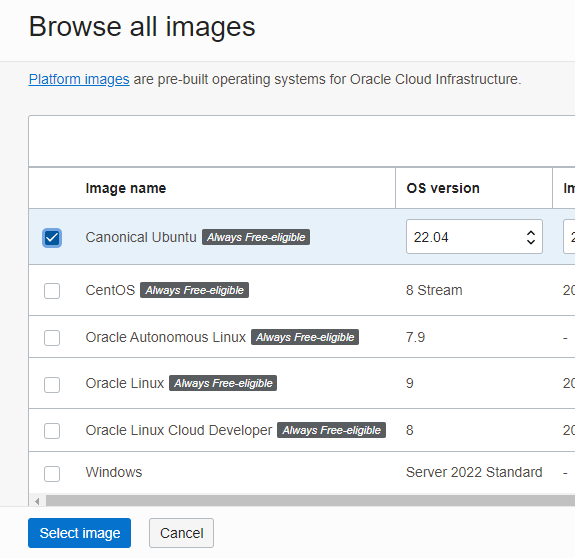
Sada je potrebno scrollati malo na dole i sačuvati private i public ključeve.
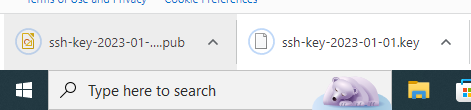
Ako ste paranojični a znate kako, možete koristiti i lične ključeve.
Sve što je sada potrebno je scrollovati dole i kliknuti na “Create”
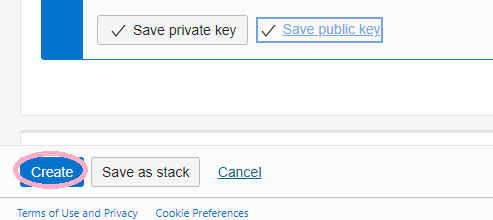
Sada je potrebno sačekati minut-dva da se sama mašina kreira do kraja
Nakon par minuta refreshujte ovu stranicu i iskopirajte IP adresu koju ste dobili
Sledeći korak je otvoriti CMD
U njega je potrebno upisati sledeću komandu: “ssh -i [lokacija key fajla] ubuntu@ip-adresa”
Stusnuti enter
Ovde je potrebno ukucati yes i stisnuti enter.
Sada smo u shell-u našeg VPS-a. Prva komanda je “
sudo apt update -y”. Uneti i stisnuti enter.Naš VPS će sada skinuti potrebne updajte. Nakon što je “
sudo apt update -y” završio potrebno je uneti i “sudo apt upgrade -y”, što će prikazati sličan prozor.
Sledeće tri komande su
curl -O https://raw.githubusercontent.com/angristan/wireguard-install/master/wireguard-install.sh
sudo chmod +x wireguard-install.sh
sudo ./wireguard-install.sh
Kada vas pita za IP potrebno je obrisati ovaj lokalni (10.x.x.x) i uneti IP koji ste dobili u oracle cloud panelu
Za sve ostalo možete zadržati default, tako da je u redu stisakti enter dok ne završi. Jedino što morate paziti je port broj, njega sačuvajte ili zapišite negde.
Ako ste sve dobro uradili, krenuće instalacija
Sada, potrebno je izabarti client name i lupiti enter. Lokalni IP možete zadržati defaultni
Dobićete ovaj ekran
Sada trebamo koristiti opciju cat na lokaciju koju smo dobili
Te iskopirati i sačuvati ovaj output
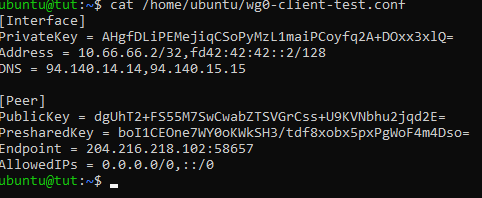
Sada je potrebno vratiti se na Cloud platformu ali umesto na compute pa instances potrebno je kliknuti na networking pa virtual cloud networks
kliknuti na postojeci link
i opet na postojeci link
I opet isto
Sada je potrebno kliknuti na Add Ingress Rules
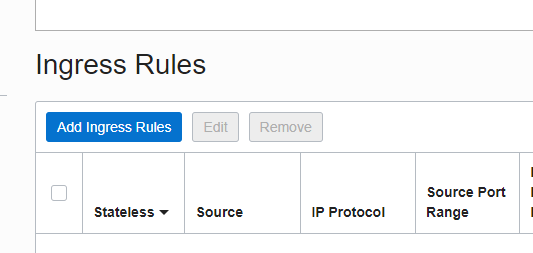
Popunuti ovako:
Te uraditi ponovo isto ali umesto TCP izabrati UDP
EDIT - mala ispravka source ostaviti prazno, a destination uneti port koji ste dobili
Pošto sam VPS ima firewall na mrežnom nivou, možemo onemogućiti firewall of samog VPS-a sledećim komandama:
sudo iptables -P INPUT ACCEPT
sudo iptables -P FORWARD ACCEPT
sudo iptables -P OUTPUT ACCEPT
sudo iptables -F
Sada, potrebno je otići na https://download.wireguard.com/windows-client/wireguard-installer.exe i preuzeti wireguard, pratiti tipičnu windows instalacaju.
U prozoru WireGuard-a stisnuti na srelicu pored Add Tunnel pa na Add Empty
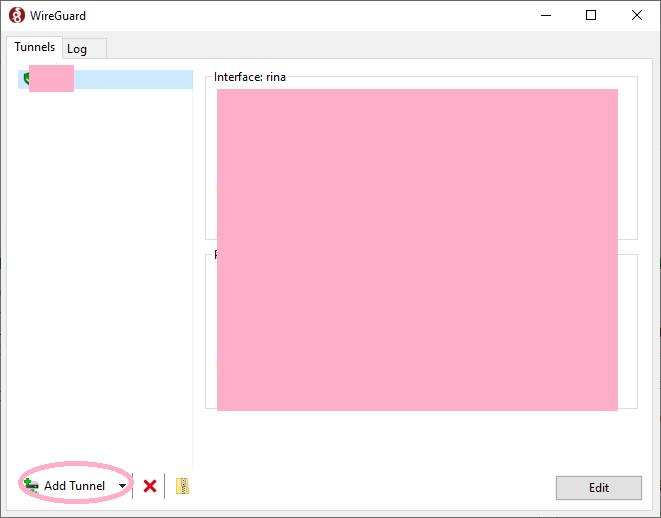
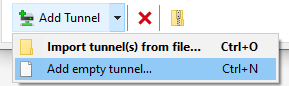
Ovde je potrebno nalepiti ono što smo cat-ovali. Dati mu ime pa stisnuti save
Dvoklik na ime da bi se konektovali
Sada možete otvoriti xbox aplikaciju na svom računaru i cloud opcija bi trebala raditi.
To je to! A za jeftin gamepass kupiti na ovom linku https://www.kinguin.net/category/114453/xbox-game-pass-ultimate-1-month-eu-xbox-one-series-x-s-windows-10-cd-key-non-stackable. Ako je malo messy izvinjavam se ovo mi je prvi tutoriajl